win11システムを復元する方法win10
win10のシステム復元をwin11で復元するにはどうすればよいですか? win11システムを使用しているときにwin10システムに戻すにはどうすればよいですか?詳しい操作方法を知らない友人も多いと思いますが、win11をwin10に戻す方法を編集者がまとめていますので、興味のある方は編集者をフォローして下記を読んでください。 win11 を win10 に戻すには
1. Windows 11 の設定、Windows Update、詳細オプションに移動します; 
2. その他のオプション、復元、前のバージョン Windows 後に戻ります。
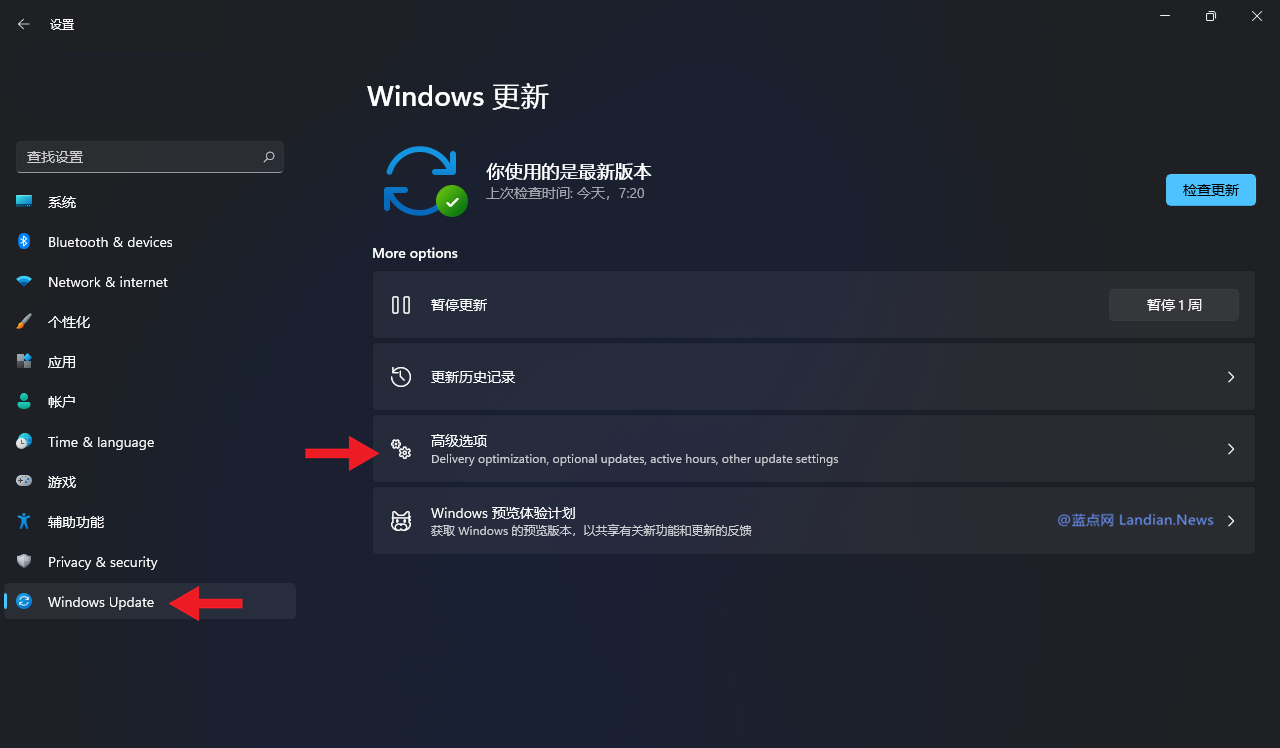
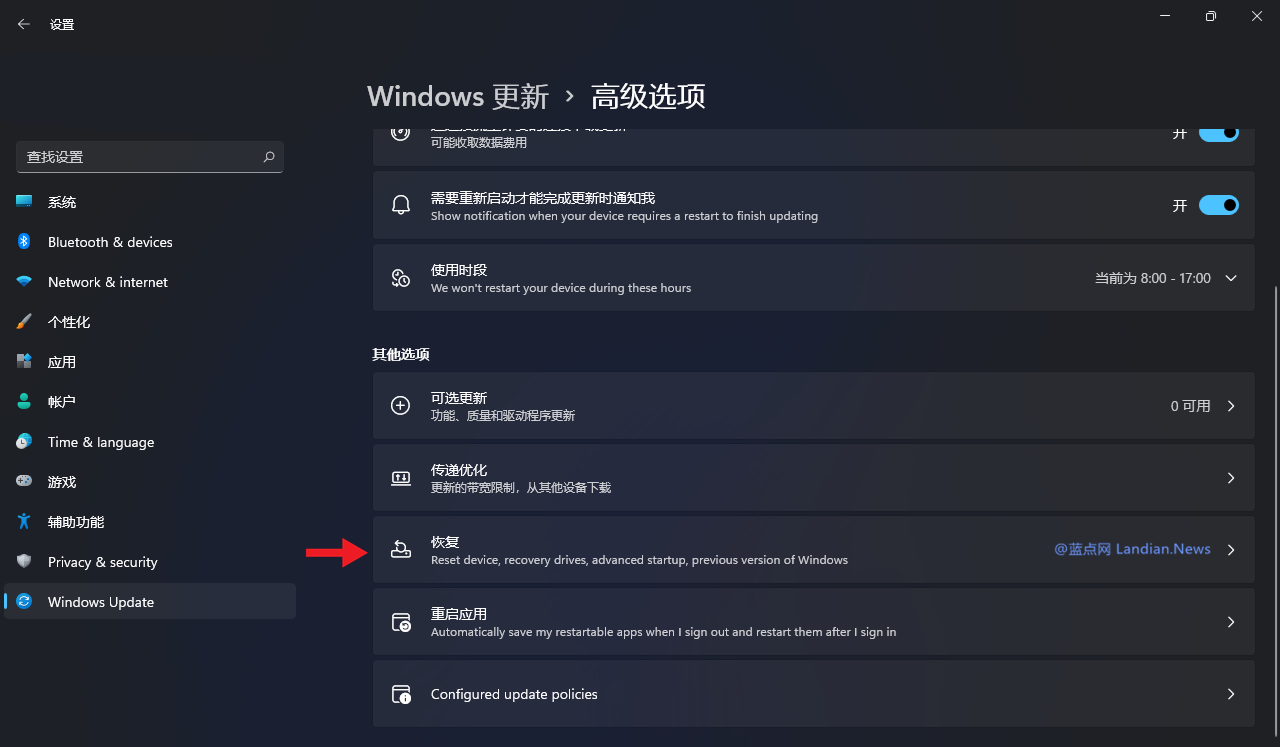 3. 戻るボタンをクリックすると、ロールバック処理が実行されます。ロールバック処理には 20 分ほどかかる場合があります。運が良ければ、ロールバックに失敗する可能性があります。
3. 戻るボタンをクリックすると、ロールバック処理が実行されます。ロールバック処理には 20 分ほどかかる場合があります。運が良ければ、ロールバックに失敗する可能性があります。
注: ロールバックが失敗した場合、Windows 11 ベータ版を引き続き使用するか、データとソフトウェアをバックアップしてから Windows 10 を再インストールすることしかできません。 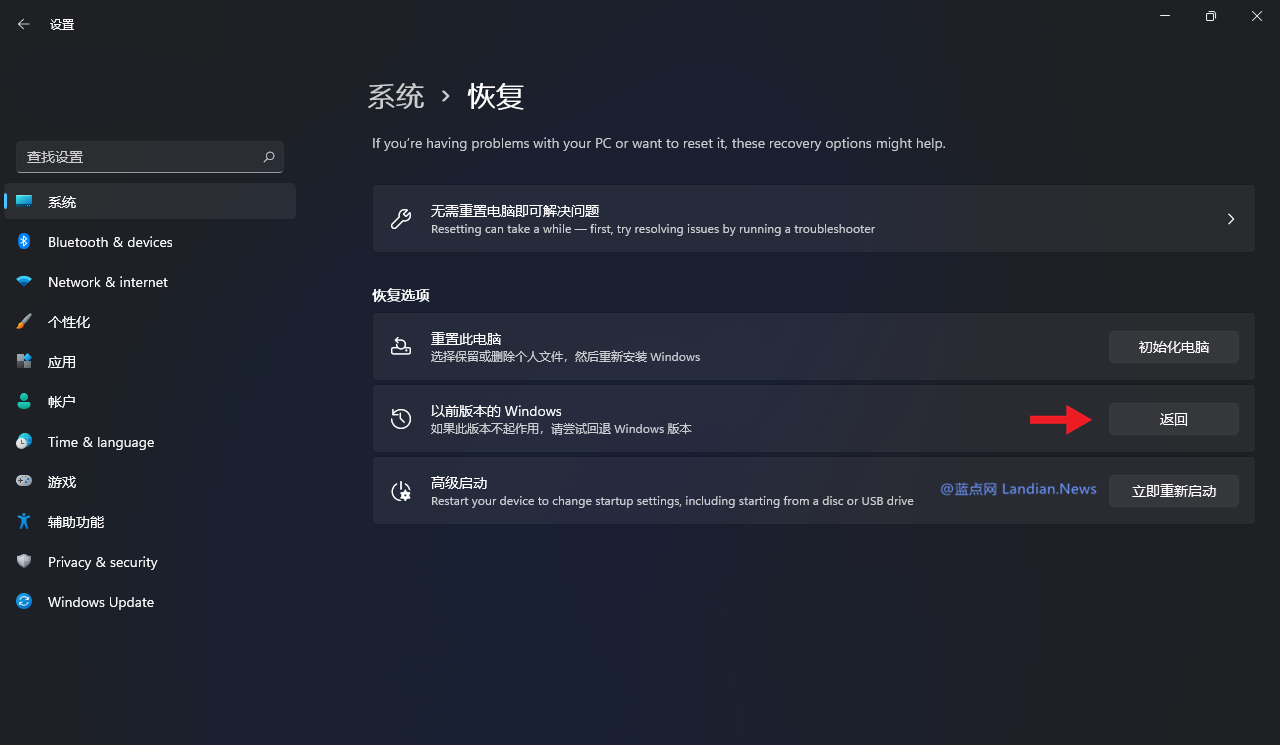
以上がwin11システムを復元する方法win10の詳細内容です。詳細については、PHP 中国語 Web サイトの他の関連記事を参照してください。

ホットAIツール

Undresser.AI Undress
リアルなヌード写真を作成する AI 搭載アプリ

AI Clothes Remover
写真から衣服を削除するオンライン AI ツール。

Undress AI Tool
脱衣画像を無料で

Clothoff.io
AI衣類リムーバー

AI Hentai Generator
AIヘンタイを無料で生成します。

人気の記事

ホットツール

メモ帳++7.3.1
使いやすく無料のコードエディター

SublimeText3 中国語版
中国語版、とても使いやすい

ゼンドスタジオ 13.0.1
強力な PHP 統合開発環境

ドリームウィーバー CS6
ビジュアル Web 開発ツール

SublimeText3 Mac版
神レベルのコード編集ソフト(SublimeText3)

ホットトピック
 7552
7552
 15
15
 1382
1382
 52
52
 83
83
 11
11
 22
22
 95
95
 win11システムを復元する方法win10
Jun 29, 2023 pm 02:31 PM
win11システムを復元する方法win10
Jun 29, 2023 pm 02:31 PM
Win11でWin10のシステム復元を復元するにはどうすればよいですか? win11システムを使用している場合、win10システムに戻すにはどうすればよいですか?詳しい操作方法を知らない友人も多いと思いますが、編集者がwin11をwin10に戻す方法を以下にまとめましたので、興味があれば編集者に従ってください win11をwin10に戻す方法 1. Windows 11の設定に移動します、Windows Update、詳細オプション; 2. その他のオプション、復元、以前のバージョンの Windows の後に [戻る] をクリックします。 3. 戻るボタンをクリックすると、ロールバック処理が実行されますが、ロールバック処理には 20 分ほどかかり、運が悪いとロールバックに失敗する可能性があります。注:返信があった場合
 Win11アップデートしたら起動できなくなった?これらの方法は問題の解決に役立ちます。
Mar 08, 2024 pm 12:09 PM
Win11アップデートしたら起動できなくなった?これらの方法は問題の解決に役立ちます。
Mar 08, 2024 pm 12:09 PM
Win11アップデートしたら起動できなくなった?これらの方法は問題の解決に役立ちます。近年、デジタル時代の発展に伴い、人々はますますコンピュータシステムに依存するようになりました。 Windows オペレーティング システムの最新バージョンである Win11 は、多くの新機能とエクスペリエンスをもたらします。しかし、Win11はアップデートを続けると、システムが起動しなくなるなどの不具合が発生することがあります。 Win11 のアップデート後にこのような問題が発生した場合でも、心配しないでください。システムの再起動に役立つ解決策がいくつかあります。
 win11を元の状態に戻す方法
Dec 30, 2023 am 09:41 AM
win11を元の状態に戻す方法
Dec 30, 2023 am 09:41 AM
win11にアップデート後、使いにくいと感じた場合は、設定を初期化する(工場出荷時の状態に戻す)ことで動作速度が改善する場合がありますので、操作方法を見てみましょう。 win11 で工場出荷時の設定を復元する方法: 1. まず、キーボードの「win+r」をクリックして設定を入力します。 2.「Windows Update」をクリックします。 3. 次に「復元」をクリックします。 4. 最後に「コンピュータをリセット」をクリックします。読書拡張:win11は使いやすいですか?
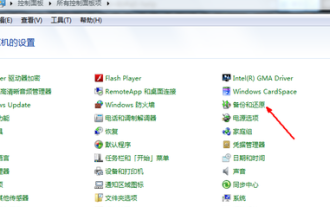 win7システムの工場出荷時の設定を復元する方法
Jul 07, 2023 pm 09:05 PM
win7システムの工場出荷時の設定を復元する方法
Jul 07, 2023 pm 09:05 PM
win7を工場出荷時の設定に戻すにはどうすればよいですか? win7で工場出荷時の設定を復元するにはどうすればよいですか?ワンクリックでwin7の工場出荷時の設定を復元します。一部のコンピュータ ユーザーは、コンピュータが行き詰まっていると感じ、工場出荷時の設定に戻したいと考えています。そこで今日は、Win7で工場出荷時の設定を復元する/Win7システムで工場出荷時の設定を復元する方法を説明します。 1. コントロール パネルに入り、バックアップとリカバリ機能を見つけてオンにします。 2. 「バックアップと復元」をクリックし、「システム設定とコンピューターの復元」をクリックします。 3. 「システムの復元を開く」ボタンをクリックします。 4. 続けて「次へ」をクリックします。 5. 続けて「次へ」をクリックします。 6. 確認ページが表示されるので、「確認」をクリックすると、コンピュータが自動的に再起動し、システムの回復作業が開始されます。ここでは、Win7 で工場出荷時の設定を復元する方法に関するチュートリアルを共有します。
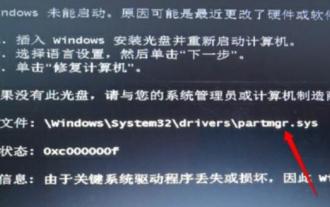 システムドライバーの欠落または破損に対する解決策
Jan 08, 2024 am 10:33 AM
システムドライバーの欠落または破損に対する解決策
Jan 08, 2024 am 10:33 AM
システムドライバーが欠落しているか破損している場合、黒い画面が表示されたり、起動後に起動できなくなるなどの重大な問題が発生する可能性があります。さらに軽微なケースとしては、画面のちらつき、フリーズ、デバイスの使用不能などが考えられます。この問題を解決するために、システムドライバーが見つからない、または破損しているという問題を解決するいくつかの方法を紹介します。システムドライバーが紛失または破損している場合: 1. コンピューターが起動できない コンピューターを使用しているときに、コンピューターが起動できない場合があります。これは、ハードウェア障害、ソフトウェアの問題、またはその他の理由が原因である可能性があります。一般的な解決策は次のとおりです。 1. 電源を確認します。まず、コンピュータが安定した電源に接続されており、電源コードが壊れたり緩んでいたりしていないことを確認します。電源コードまたはプラグを交換して、電源の問題を解決してください。 2. ハードウェア接続を確認します
 Windows コンピュータでシステム設定と構成を復元する方法
Jun 17, 2023 pm 12:24 PM
Windows コンピュータでシステム設定と構成を復元する方法
Jun 17, 2023 pm 12:24 PM
時間が経ち、ソフトウェアのインストールやアンインストールが行われると、Windows コンピューターのシステム設定や構成が破損したり、誤動作したりすることは避けられません。現時点では、システムの安定性と通常の動作を確保するために、いくつかの回復操作が必要です。この記事では、Windows コンピュータのシステム設定と構成を復元する一般的な方法をいくつか紹介します。 1. システムの復元機能を利用する システムの復元とは、Windows に搭載されている機能で、システムを以前の状態に戻すことができます。手順は次のとおりです。「コントロール パネル」を開き、「システムとセキュリティ」をクリックします。
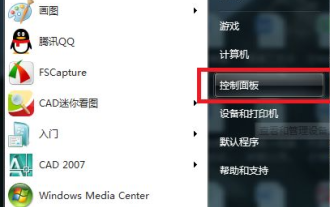 win7システムを復元する方法を段階的に説明します
Jul 15, 2023 pm 07:09 PM
win7システムを復元する方法を段階的に説明します
Jul 15, 2023 pm 07:09 PM
Win7 システムは Microsoft の古典的なオペレーティング システムであり、現在でも多くの人が使用していますが、一部のネチズンは使用中にシステムの問題に遭遇しました。通常、win7システムの復元機能を通じて修復できますが、win7システムを復元するにはどうすればよいですか? win7のシステムを復元する方法を紹介します。具体的な手順は次のとおりです。 1. デスクトップの [スタート] ボタンを開き、ページの右側にある [コントロール パネル] ボタンをクリックして、コントロール パネルのメイン ページを開きます。 2. ページ右上の設定項目「表示方法」をクリックし、「大きなアイコン」表示ページに切り替えます。 「復元」メニュー項目を見つけて、システム回復ページに入ります。 3. システム回復ページを開いた後、ページ上の「システムの復元を開く」ボタンをクリックしてシステムの復元ページに入ります。 4. システムがまだ開いている間に、
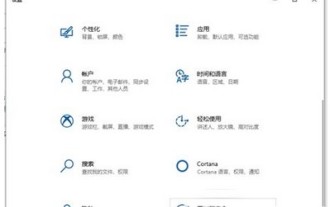 Windows 10でワンクリックでシステムを復元する方法
Jul 13, 2023 pm 09:45 PM
Windows 10でワンクリックでシステムを復元する方法
Jul 13, 2023 pm 09:45 PM
Windows 10 でワンクリックでシステムを復元するにはどうすればよいですか? まず、ユーザーは設定ページを開きます。システム アップグレードとセキュリティでは、一連の設定が表示されます。左側に修復オプションが表示され、次の内容が表示されます。このコンピュータをリセットするには、ユーザーは起動に従ってワンクリックでシステムを復元するだけです. 以下は、Windows 10 でワンクリックでシステムを復元する方法を詳しく紹介します。ワンクリックで Windows 10 システムを復元する方法 1. ショートカット キー [Win+i] を同時に押して設定ページを開き、[アップグレードとセキュリティ] をクリックします。 2. 左側の列で「修復」を見つけ、右側の「この PC をリセット」オプションをクリックし、「開始」ボタンをクリックして工場出荷時の設定を復元するプロセスに入り、プロンプトに従って関連する操作を選択します。



